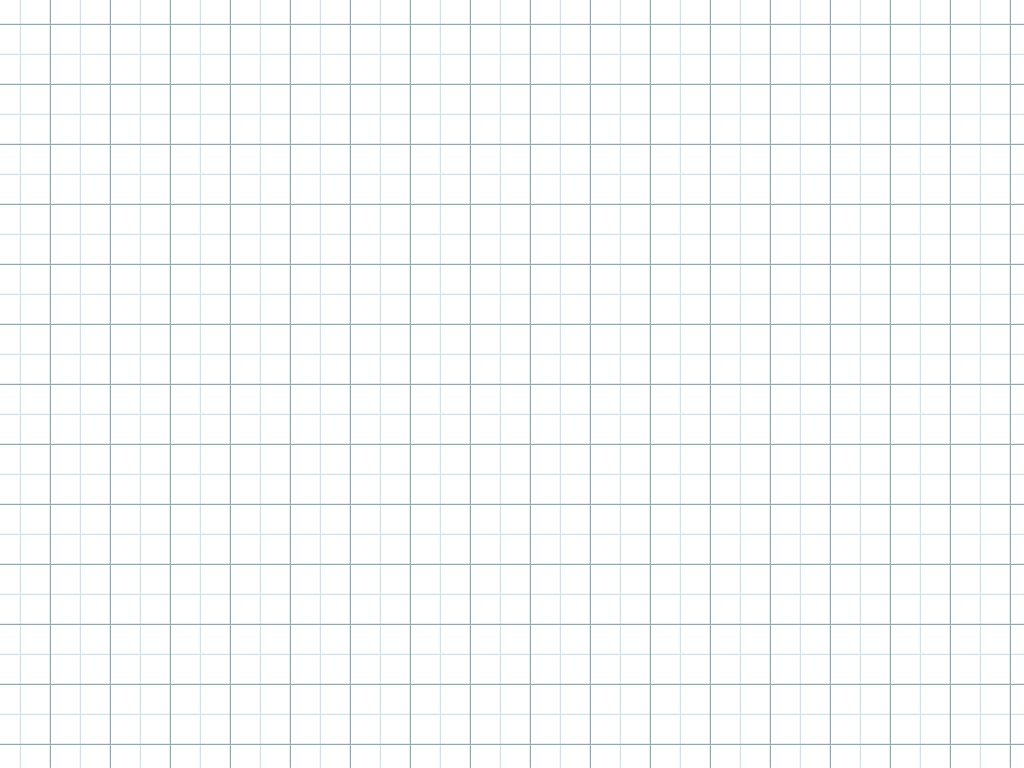Как сделать сетку в Photoshop
Как партнер Amazon, мы зарабатываем на соответствующих покупках.
Один из самых продуктивных методов улучшения дизайна — выравнивание всех его элементов. Photoshop предлагает полезный набор инструментов, который позволяет размещать все визуальные компоненты в нужных местах. Одним из таких инструментов является сетка. Научитесь создавать сетку в Photoshop и легко улучшайте свои проекты.
Быстрая Навигация
- Пошаговое руководство о том, как сделать сетку в Photoshop
- Создание сетки в Photoshop
- Использование сетки по умолчанию в Photoshop
- Настройка сетки по умолчанию в Photoshop
- Часто задаваемые вопросы
- В чем разница между сеткой и направляющей?
- Нужно ли отключать сетку перед печатью дизайна?
- Что означает привязка и почему это важно при использовании сетки в Photoshop?
- Как скрыть линии сетки в Photoshop?
- Могу ли я заблокировать линии сетки в Photoshop?
- Могу ли я изменить внешний вид моей сетки?
- Заключение
Пошаговое руководство о том, как сделать сетку в Photoshop
Независимо от того, создаете ли вы новую графику с нуля или просто редактируете существующее изображение, сетки могут оказаться для вас весьма полезным инструментом. Сетка позволяет размещать объект в точном месте на изображении, помогает выравнивать различные элементы и обеспечивает симметрию изображения.
Сетка позволяет размещать объект в точном месте на изображении, помогает выравнивать различные элементы и обеспечивает симметрию изображения.
Photoshop позволяет очень легко создавать сетки. Всего за несколько простых шагов вы можете легко создать сетку в соответствии с вашими требованиями. Более того, сетки не печатаются, так что вам не придется беспокоиться об их удалении позже с вашего изображения.
Создание сетки в Photoshop
Существует два способа создания и использования сеток в Photoshop. Вы можете применить сетку по умолчанию, встроенную в Photoshop, или настроить эту сетку по умолчанию в соответствии со своими конкретными потребностями. Оба этих метода создания и использования сеток в Photoshop являются простыми и короткими процедурами.
Здесь мы предоставим вам пошаговое руководство по обоим этим методам создания сеток. Это поможет вам стать лучше и эстетически приятные изображения более легким способом. Ниже приведены различные способы создания сеток в Photoshop.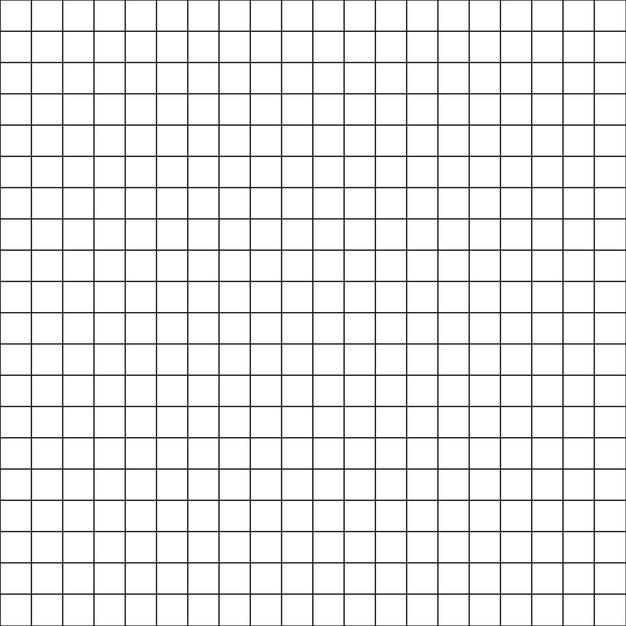 Выберите и используйте тот, который лучше всего соответствует вашим потребностям.
Выберите и используйте тот, который лучше всего соответствует вашим потребностям.
Использование сетки по умолчанию в Photoshop
Photoshop поставляется с сеткой по умолчанию. Вы можете просто включить его, чтобы сделать его частью вашего обычного холста Photoshop. Вам нужно будет следовать очень простой и легкой процедуре, которая объясняется ниже:
- Запустите Photoshop, а затем открыть любое существующее изображение или создайте новый файл. Чтобы открыть файл, вы можете использовать любой из этих методов:
- Открыть прямо с главной страницы.
- Перейдите в меню «Файл» > «Открыть», а затем выберите файл, с которым вы хотите работать.
- Нажмите клавишу CTRL + O, а затем выберите файл, над которым хотите работать.
Чтобы создать новый файл, вы можете использовать любой из этих методов:
- Создавайте прямо с главной страницы.
- Перейдите в меню «Файл» > «Создать», а затем выберите нужные размеры для вашего файла.

- Нажмите клавишу CTRL + N и введите спецификации, необходимые для вашего проекта.
- Как только ваш файл появится в интерфейсе Photoshop, перейдите в строку меню в верхней части интерфейса Photoshop.
- В строке меню нажмите «Просмотр». Это откроет для вас раскрывающееся меню. Теперь из меню перейдите к «Показать», а затем нажмите «Сетка» в каскадном меню. Вы также можете использовать для этого сочетание клавиш. Нажмите клавиши CTRL + ‘ вместе, чтобы сделать ту же процедуру проще.
- Теперь вы увидите, что сетка мгновенно появится в вашем рабочем пространстве Photoshop.
Настройка сетки по умолчанию в Photoshop
Сетку по умолчанию легче создать и использовать, но она может не соответствовать вашим требованиям. К счастью, Photoshop позволяет вам изменять его в соответствии с вашими потребностями. Сетка имеет линии и пунктирные линии, которые вы можете редактировать. Вы также можете изменить внешний вид линий, юнитов и подразделений.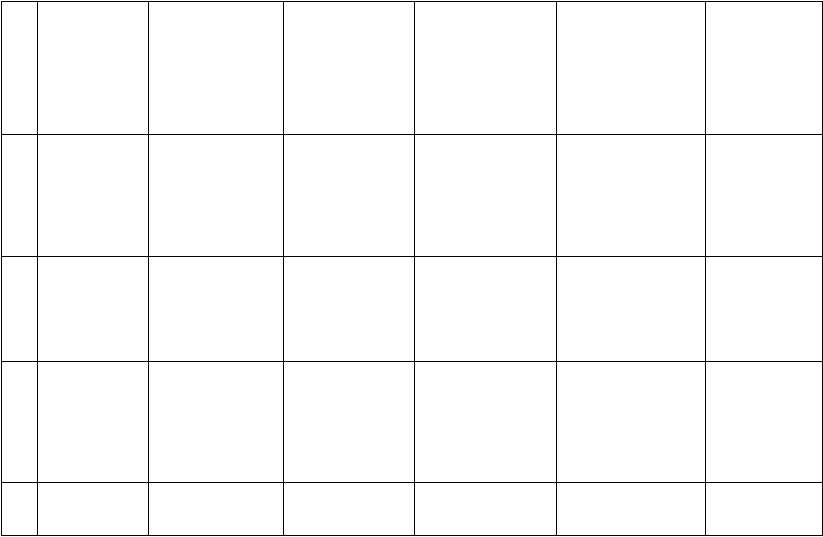
Чтобы настроить сетку по умолчанию, выполните следующие действия:
- Запустите Photoshop и откройте существующее изображение, с которым вы хотите работать, или создайте новый файл.
- Как только ваш файл появится в рабочей области Photoshop, перейдите в строку меню в верхней части интерфейса.
- В строке меню нажмите «Изменить». Это откроет для вас раскрывающееся меню. Здесь перейдите в «Настройки»> «Направляющие, сетка и фрагменты».
- Теперь вы увидите диалоговое окно.
- С помощью этого диалогового окна вы можете применить любые изменения к сетке. Вы можете изменить расстояние между линиями сетки, желаемое количество подразделений, а также цвет и внешний вид линий.
- После установки настроенной сетки на свое место вам теперь нужно будет разместить на ней визуальные объекты. Для этого вам нужно включить привязку, выполнив следующие действия:
- Найдите строку меню в верхней части интерфейса Photoshop.

- Перейдите в «Просмотр»> «Привязать», а затем нажмите «Сетка».
- Теперь объекты встанут на свое точное место в вашей сетке.
- Когда вы закончите со всеми вышеперечисленными шагами, выключите сетку, чтобы посмотреть на свой дизайн.
Часто задаваемые вопросы
В чем разница между сеткой и направляющей?
Сетка и руководство в фотошопе работать аналогичным образом. Они оба помогают вам располагать визуальные объекты в вашем дизайне в точном месте.
Направляющие помогают с выравниванием и отображаются в виде линий, плавающих над изображением. С другой стороны, сетки удобны для симметричного размещения элементов и по умолчанию отображаются в виде непечатаемых линий или точек.
Нужно ли отключать сетку перед печатью дизайна?
Вам не нужно удалять какие-либо линии сетки перед печатью вашего дизайна. Это связано с тем, что это непечатаемые строки, которые не будут отображаться на ваших распечатанных или сохраненных копиях.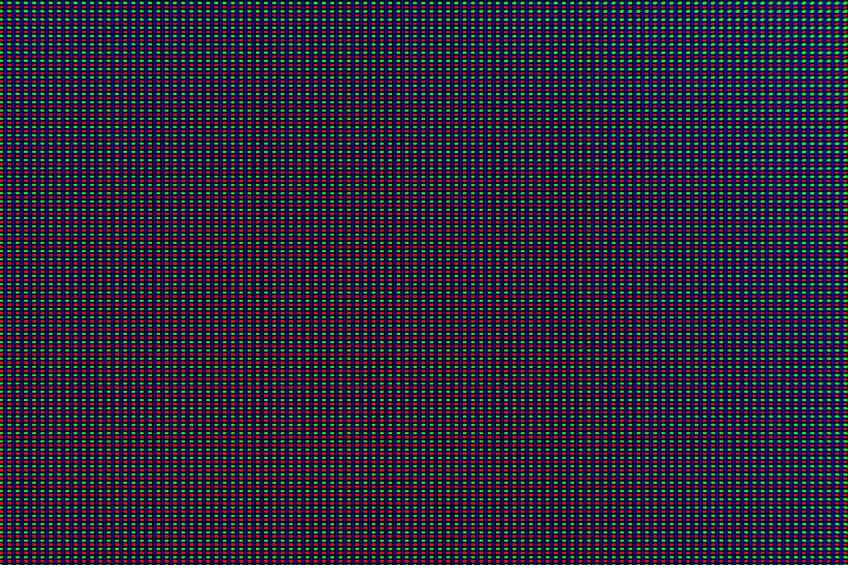 Однако, если вы хотите удалить эти линии сетки, вы можете легко сделать это, сняв флажок «Сетка» в «Просмотр»> «Показать»> «Сетка».
Однако, если вы хотите удалить эти линии сетки, вы можете легко сделать это, сняв флажок «Сетка» в «Просмотр»> «Показать»> «Сетка».
Что означает привязка и почему это важно при использовании сетки в Photoshop?
Привязка — это функция Photoshop, которая помогает точно размещать объекты в вашем проекте. Когда вы включаете «Snap» при использовании сеток, линии сетки работают как магниты. Они тянут объект точно к его точному местоположению. Сетки помещают объект на место, как только вы двигаться вперед эта линия.
Как скрыть линии сетки в Photoshop?
Вы можете легко скрывать и отображать линии сетки в Photoshop. Если ваши линии сетки видны и вы хотите их скрыть, перейдите в «Просмотр»> «Показать»> «Сетка». Опция «Сетка» в этот момент будет отмечена галочкой. При нажатии на нее знак будет удален, а линии сетки спрятаны.
Могу ли я заблокировать линии сетки в Photoshop?
Да, вы можете легко заблокировать линии сетки в Photoshop. Если вы не хотите случайно переместить сетку с рабочего места, то лучше их заблокировать.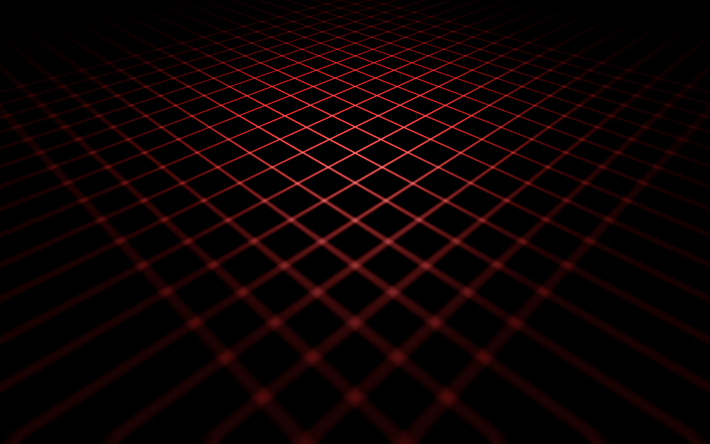 Для этого откройте меню «Вид» и нажмите «Заблокировать направляющие». Вы также можете нажать ALT + CTRL +; сделать это.
Для этого откройте меню «Вид» и нажмите «Заблокировать направляющие». Вы также можете нажать ALT + CTRL +; сделать это.
Могу ли я изменить внешний вид моей сетки?
Да, вы можете изменить внешний вид вашей сетки. Как объяснялось ранее в этом руководстве, вы можете легко изменить внешний вид линий сетки в соответствии с вашими потребностями. Наведите курсор на строку меню в верхней части интерфейса Photoshop, затем перейдите к «Правка» > «Установки» > «Направляющие и сетка».
В появившемся диалоговом окне введите все размеры и детали, которые должны быть в вашей сетке. Вы можете изменить стиль линии сетки, ее цвет, количество единиц и подразделений, а также расстояние между линиями.
Заключение
Теперь вы знаете, как сделать сетку в Photoshop. Сетки полезны для всех видов проектов, таких как пейзажи, архитектурные снимки, графика и многое другое. Внедрение сеток в вашу рутину редактирования приведет к более продуктивный рабочий процесс Photoshop. Более того, вы сможете создавать более привлекательные дизайны с меньшим усилием.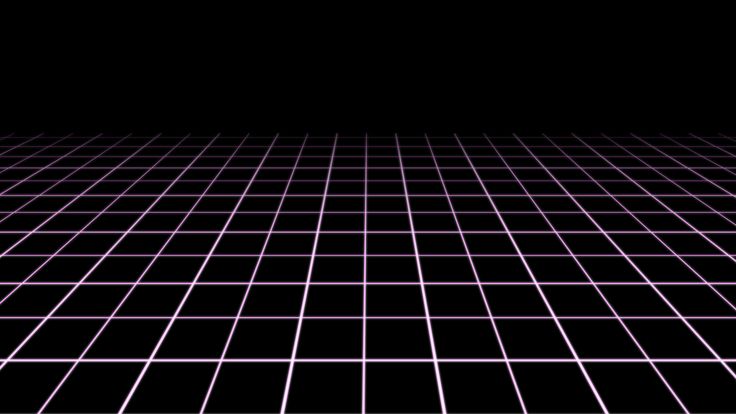
Как включить сетку в Фотошопе: полный гайд
Главная » Программы
Всем привет. В сегодняшнем нашем коротком уроке мы посмотрим, как можно включить, выключить и настроить сетку в Фотошопе (Photoshop). Мы рассмотрим короткую инструкцию. Также я покажу вам, как пользоваться горячими клавишами и изменять тип сетки, если это необходимо. В случае возникновения дополнительных вопросов – пишите в комментариях.
Содержание
- Инструкция
- Изменение настроек сетки
- Видео
- Задать вопрос автору статьи
Инструкция
Чтобы сделать сетку в Фотошопе видимой, делаем следующее:
- Откройте саму программу Photoshop.
- Для проверки результата, вам нужно открыть любое изображение, или создать чистый холст.
- Чтобы включить функцию, найдите в верхней панели управления раздел «Просмотр» и нажмите по нему левой кнопкой мыши. Теперь в выпадающем меню найдите раздел «Показать» и уже в нем находим «Сетку».

ПРИМЕЧАНИЕ! Посмотреть и проверить, включена или выключена сетка, можно по наличию галочки рядом с этим пунктом. Если же вам нужно наоборот убрать сетку – просто уберите галочку.
Второй способ – это воспользоваться быстрыми, горячими клавишами. На мой взгляд, он куда удобнее. Найдите на клавиатуре клавишу Ctrl и зажмите её. Теперь, не отпуская первую кнопку, жмем по русской букве:
э
На английской раскладке будет такое сочетание:
Ctrl + ‘
Теперь сетка будет отображаться поверх холста, и вы сможете её использовать для своей работы. Напомню, что вы всегда можете её включать и отключать в любой момент времени. Она никаким образом не влияет на конечный результат и сохранённое изображение. Таким образом вы можете наложить сетку на фото, рисунок или любое другое графическое изображение.
Изменение настроек сетки
Давайте посмотрим, как настроить сетку в Фотошопе. Если вас не устраивает размер сетки, или настройки пунктирных линий, то вы можете их изменить под себя. Открываем меню «Редактирование». В самом низу переходим в «Настройки» (в более старых версиях пункт может называться – «Установки»). Далее открываем пункт «Направляющие, сетки и фрагменты».
Если вас не устраивает размер сетки, или настройки пунктирных линий, то вы можете их изменить под себя. Открываем меню «Редактирование». В самом низу переходим в «Настройки» (в более старых версиях пункт может называться – «Установки»). Далее открываем пункт «Направляющие, сетки и фрагменты».
В настройках нас интересует только подраздел «Сетка». Здесь можно изменить цвет основной и второстепенных линий. Также можно изменить основную линию со сплошной на пунктирную. Дополнительно можно увеличить как количество линий, так и число внутреннего деления. При изменении настроек вы сразу же увидите конечный результат. Чтобы изменения вступили в силу, нужно нажать по кнопке «ОК».
Вот и закончился наш урок. Я советую посмотреть еще пару других полезных статей на портале WiFiGiD.RU:
- Как заменить цвет любого объекта.
- Как обрезать изображение.
- Как отзеркалить изображение.
Напомню, что вы всегда можете обратиться ко мне в комментариях. Вы можете написать туда свой вопрос, пожелания или дополнение.
Вы можете написать туда свой вопрос, пожелания или дополнение.
Видео
Помогла ли вам эта статья?
787 3
Автор статьи
Бородач 1657 статей
Сенсей по решению проблем с WiFiем. Обладатель оленьего свитера, колчана витой пары и харизматичной бороды. Любитель душевных посиделок за танками.
2 простых способа создания сеток в Photoshop (краткие руководства)
Сетки и направляющие очень полезны, когда речь идет о дизайне логотипов и типографики, потому что они чрезвычайно полезны для точного определения положения фигур и объектов. Еще одно широкое применение сетки — создание шаблона сетки для изображений. Лично я использую сетки для обоих.
Например, при включенной сетке я четко вижу положение двух букв и идеально их выравниваю. Задняя часть буквы G находится на той же линии, что и передняя часть буквы R.
Задняя часть буквы G находится на той же линии, что и передняя часть буквы R.
В этом уроке я рассмотрю оба варианта использования вместе с некоторыми краткими советами. Процесс создания сетки в Photoshop на самом деле очень прост, поэтому я решил добавить крошечную задачу по созданию сетки, которая будет весьма полезна для вас — создание шаблона сетки для изображения.
Готовы принять этот пятиминутный вызов? Следуйте за мной 😉
Содержание
- Быстрый метод создания сетки в Photoshop
- Создание шаблона сетки для изображения в Photoshop
- Подведение итогов
Быстрый способ создания сетки в Photoshop
На самом деле, для создания сетки в Photoshop требуется всего несколько щелчков мыши. Ну, это больше похоже на включение видимости сеток. Все, что вам нужно сделать, это создать новый документ в Photoshop, перейти в верхнее меню и выбрать View > Show > Grid .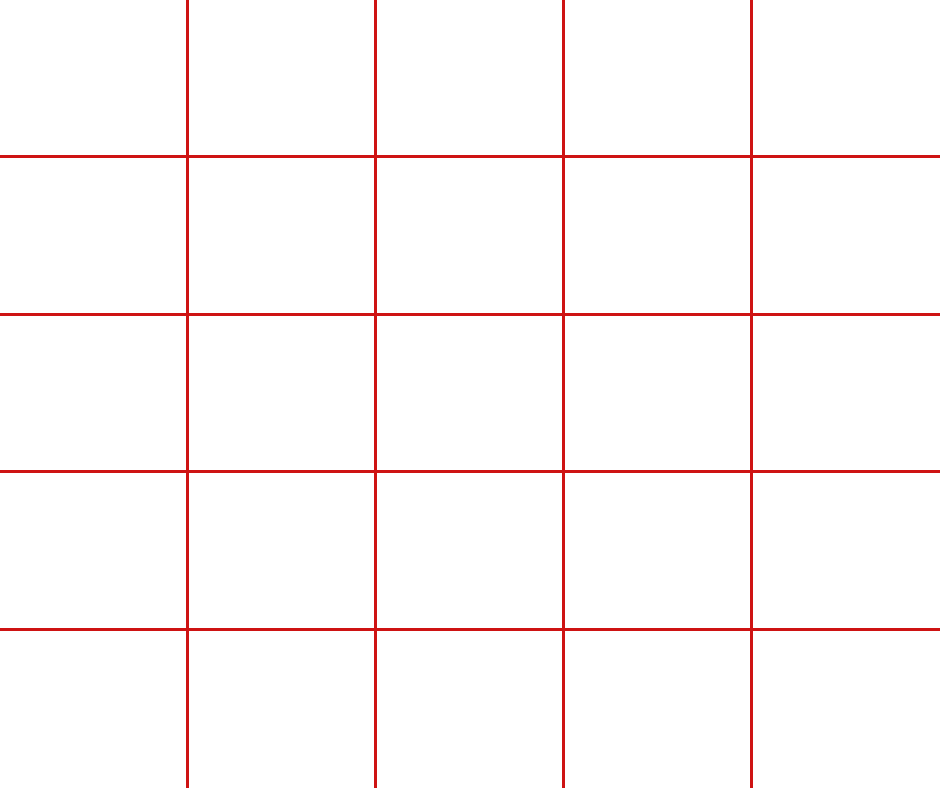
Примечание: скриншоты взяты из версии Adobe Photoshop CC для Mac. Windows или другие версии могут выглядеть иначе.
Если вы хотите отредактировать сетку, вы можете вернуться в верхнее меню и выбрать Photoshop > Настройки > Направляющие, сетка и фрагменты .
Появится окно настроек, и вы сможете изменить цвет сетки, расстояние между линиями сетки, подразделения и т. д.
Например, я увеличил количество подразделений и изменил цвет сетки на синий.
Очевидно, это не вызов, верно?
Создание шаблона сетки для изображения в Photoshop
Шаг 1: Перейти к верхнему меню Просмотр > Новый макет направляющей . Отметьте оба столбца и строки , затем введите количество столбцов и строк, которые вы хотите создать.
Например, давайте сделаем сетку 3 x 3.
Шаг 2: Установите флажки Center Columns и Clear Existing Guides внизу.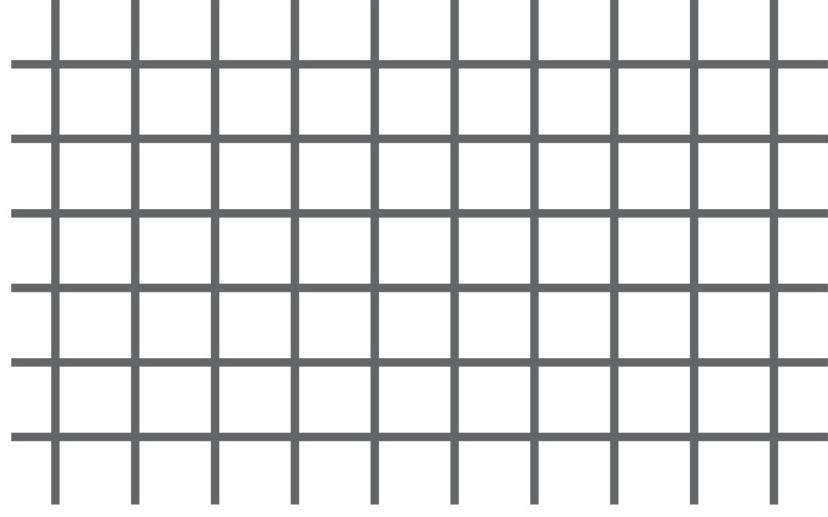
На самом деле, если вам не нужен интервал между сетками, вы можете нажать OK , и все готово. В противном случае следуйте за мной к следующим шагам.
Шаг 3 (необязательно): Вы можете добавить расстояние между сетками, добавив значение Gutter , что будет хорошо, если вы хотите сделать фотоколлаж.
То же самое для полей, вы можете добавить значения полей, чтобы оставить некоторое пространство от границ, что будет хорошо для публикации и печати. Если нет, просто оставьте это поле пустым.
Ширина и высота также необязательны, вы можете добавить ширину и высоту размера изображения, которое вы добавляете в сетку. Если вы хотите равного распределения, просто оставьте это поле пустым.
Вы можете втянуть свою фотографию, чтобы увидеть, достаточен ли интервал, и отрегулировать соответствующим образом.
Шаг 4 (необязательный, но рекомендуемый): Сохраните свой шаблон. Нажмите на панель параметров Preset и выберите Save Preset .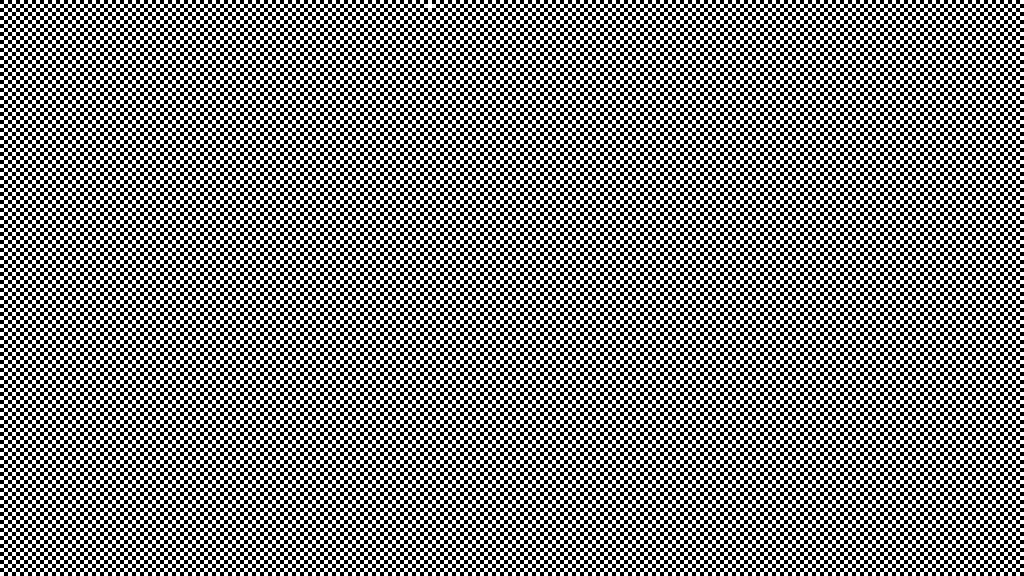
Назовите его и сохраните для использования в будущем. В следующий раз, если вы захотите использовать его снова, вы можете просто выбрать Load Preset и найти его.
Совет. Если вы хотите сделать линии сетки более заметными, перейдите в верхнее меню и выберите 9.0032 Photoshop > Настройки > Направляющие, сетка и фрагменты, 9003 1 и заменить Направляющие (правильно, на этот раз без сетки) цвет.
Подведение итогов
Всего несколько кликов. Оба метода создания сетки довольно просты, и они делают вашу работу профессиональной, независимо от того, делаете ли вы макет фотографии для страницы журнала, каталога или разрабатываете логотип.
О Джун
Джун — опытный графический дизайнер, специализирующийся на дизайне брендов. Photoshop — это основной инструмент, который она использует каждый день вместе с другими программами Adobe для своей творческой работы.
Photoshop — это основной инструмент, который она использует каждый день вместе с другими программами Adobe для своей творческой работы.
Как создать сетку в Photoshop: пошаговое руководство – ShootDotEdit
Иногда, сделав звездный снимок вашей пары, вы можете заметить, что выравнивание шаткое, или здание на заднем плане выглядит немного наклоненным. Но не волнуйтесь, это то, что вы можете легко исправить с помощью сетки при редактировании фотографий во время постобработки. Сетки в Photoshop помогают правильно расположить элементы при редактировании или разработке макета для ваших изображений. Это непечатаемые линии, которые плавают по вашим изображениям, а также могут отображаться в виде точек, что позволяет вам сохранять симметрию на ваших фотографиях. В этом блоге мы покажем вам, как создать сетку в Photoshop и обеспечить баланс и выравнивание ваших изображений.
7 шагов по созданию сетки в Photoshop
1. Создайте новый документ
Откройте Photoshop и начните создавать новый документ. Для этого вам нужно выбрать «Файл», а затем нажать «Создать». Вы также можете использовать сочетания клавиш Ctrl + N в Windows или Cmd + N в Mac. Далее вам нужно будет установить размер документа (ширину и высоту) на этом шаге. Вы можете сделать это в соответствии с разрешением вашего монитора или потребностями печати. Обратите внимание, что большее количество пикселей на дюйм (PPI) приводит к более высокому разрешению изображений и более высокому качеству отпечатков.
Для этого вам нужно выбрать «Файл», а затем нажать «Создать». Вы также можете использовать сочетания клавиш Ctrl + N в Windows или Cmd + N в Mac. Далее вам нужно будет установить размер документа (ширину и высоту) на этом шаге. Вы можете сделать это в соответствии с разрешением вашего монитора или потребностями печати. Обратите внимание, что большее количество пикселей на дюйм (PPI) приводит к более высокому разрешению изображений и более высокому качеству отпечатков.
2. Создайте свою сетку
Теперь перейдите к опции «Просмотр» на панели инструментов в верхней части рабочего пространства. Затем нажмите «Показать», а затем выберите «Сетка». Вы сразу увидите всплывающую сетку. Сетка будет состоять из сплошных или пунктирных линий. Чтобы иметь больший контроль над тем, как ваша сетка будет выглядеть и функционировать, вы можете отредактировать внешний вид этих линий и подразделений на следующем шаге.
3. Редактировать настройки
В крайнем левом углу рабочей области перейдите к параметру Photoshop и в раскрывающемся меню выберите «Настройки».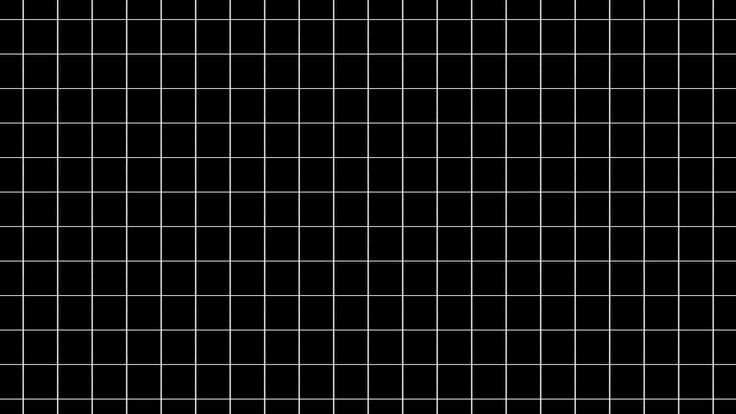 В настройках выберите «Направляющие», «Сетка и фрагменты». Теперь вы увидите новое окно. В этом окне вы можете установить свои предпочтения, такие как изменение цвета вашей сетки, расстояние между линиями в вашей сетке и количество подразделений, которые вы хотите разделить между основными линиями в вашей сетке.
В настройках выберите «Направляющие», «Сетка и фрагменты». Теперь вы увидите новое окно. В этом окне вы можете установить свои предпочтения, такие как изменение цвета вашей сетки, расстояние между линиями в вашей сетке и количество подразделений, которые вы хотите разделить между основными линиями в вашей сетке.
4. Привязка к сетке
После настройки параметров можно включить функцию привязки, если вы хотите, чтобы Photoshop помогал правильно размещать объекты. Для этого перейдите в «Просмотр» и выберите «Привязать к». В боковом меню выберите «Сетка». После этого шага вы заметите, что объекты, которые вы перетаскиваете в квадраты вашей сетки, встают на место и привязываются к размеру выбранного вами квадрата.
5. Создание фигур
При желании вы также можете использовать сетку Photoshop для создания фигур. Перейдите в Custom Shape Tools и выберите предпочтительную форму. Возьмите фигуру и перетащите ее на нужный квадрат. Затем отпустите форму. Вы увидите, как он привязывается к размеру квадрата.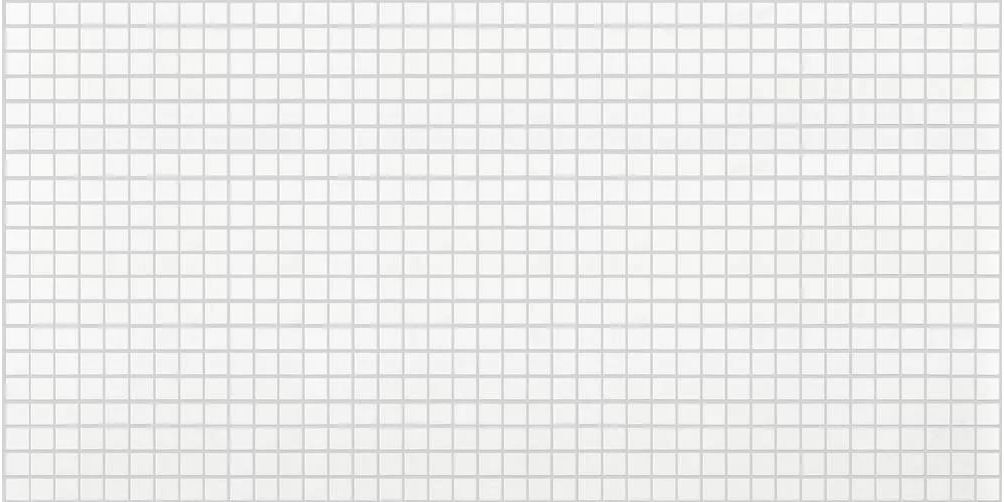 Повторите этот процесс для этой строки столько раз, сколько пожелаете. Как только вы будете удовлетворены, вы можете либо продублировать его, либо переместить в совершенно новую область. Вы можете сделать это, перейдя к палитре слоев, выбрав «Окно», а затем выбрав параметр «Показать слои» или просто нажав клавишу F7 на клавиатуре.
Повторите этот процесс для этой строки столько раз, сколько пожелаете. Как только вы будете удовлетворены, вы можете либо продублировать его, либо переместить в совершенно новую область. Вы можете сделать это, перейдя к палитре слоев, выбрав «Окно», а затем выбрав параметр «Показать слои» или просто нажав клавишу F7 на клавиатуре.
6. Связывание изображений с фигурами
Сетка в Photoshop также может помочь вам связать изображение с каждой создаваемой вами фигурой. Первое, что вам нужно сделать, это выбрать слой, на который вы хотите поместить свое изображение. Затем нажмите «Файл», а затем «Поместить». Теперь выберите изображение и перейдите к Layer. Нажмите «Создать обтравочную маску», и ваша фотография появится в указанной вами сетке.
7. Сохраните сетку Photoshop
Теперь, когда вы закончили создание сетки в Photoshop, вы можете сохранить ее для текущего сеанса редактирования и даже для будущего использования. Просто нажмите Ctrl+S в Windows или Cmd+S в Mac, и вы увидите всплывающее окно сохранения. Вы можете назвать и назначить вашей сетке тип файла при сохранении. Наиболее распространенными типами файлов для сеток являются .TIF и .PSD.
Вы можете назвать и назначить вашей сетке тип файла при сохранении. Наиболее распространенными типами файлов для сеток являются .TIF и .PSD.
Добавление направляющих в Photoshop
Помимо использования сетки в Photoshop, вы также можете использовать направляющие для выравнивания фигур и расположения элементов на изображении. Разница между ними заключается в том, что хотя вы можете использовать одну и ту же сетку для всех однажды созданных изображений, вам нужно будет создать новую направляющую для каждого изображения. Кроме того, у направляющих есть одна интересная особенность — объекты, перетаскиваемые в пределах 8 экранных пикселей от направляющей, притягиваются к ней и привязываются к ней. Это позволяет очень легко выровнять ваши объекты точно по направляющей, а не только рядом с ними.
Чтобы добавить направляющую в Photoshop, сначала необходимо добавить линейки. Для этого перейдите в «Просмотр» и выберите «Линейки». После этого вы увидите две линейки, одну слева и одну вверху вашего рабочего пространства.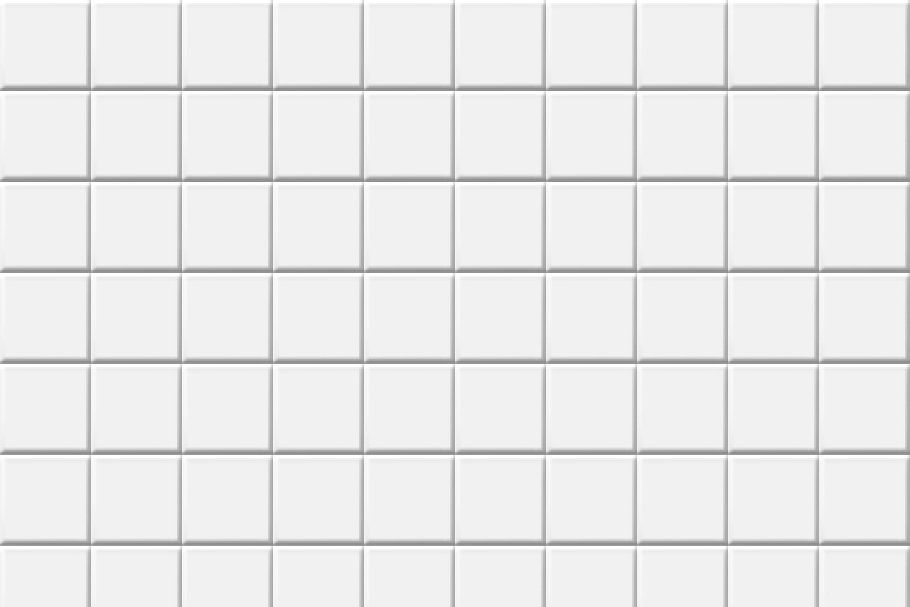 Теперь вы можете изменить настройки линейки. Перейдите на вкладку Photoshop в верхнем левом углу, затем нажмите «Настройки» в раскрывающемся меню и выберите «Единицы и линейки». В новом всплывающем окне вы сможете установить настройки линейки. Теперь, чтобы создать направляющую, просто нажмите на одну из линеек, а затем перетащите направляющую на изображение или макет.
Теперь вы можете изменить настройки линейки. Перейдите на вкладку Photoshop в верхнем левом углу, затем нажмите «Настройки» в раскрывающемся меню и выберите «Единицы и линейки». В новом всплывающем окне вы сможете установить настройки линейки. Теперь, чтобы создать направляющую, просто нажмите на одну из линеек, а затем перетащите направляющую на изображение или макет.
Если вы хотите переместить направляющую, убедитесь, что вы выбрали инструмент «Перемещение», а затем щелкните направляющую, прежде чем перетаскивать ее. После создания всех необходимых направляющих можно зафиксировать их положение. Перейдите в «Просмотр» и нажмите «Блокировать направляющие», чтобы сделать это. Как и сетки в Photoshop, вы также можете включить привязку для своих направляющих. Для этого вам нужно будет перейти в «Просмотр», выбрать «Привязать к», а затем выбрать «Направляющие». Чтобы скрыть направляющие, выберите «Просмотр», а затем «Показать». Выберите «Направляющие» в боковом меню, чтобы они исчезли или появились снова.